Badanie metod akcji i widoków kontrolera filmu
Autor: Rick Anderson
Uwaga
Zaktualizowana wersja tego samouczka jest dostępna tutaj , która używa ASP.NET MVC 5 i Visual Studio 2013. Jest bezpieczniejszy, znacznie prostszy do naśladowania i demonstruje więcej funkcji.
W tej sekcji zapoznasz się z wygenerowanymi metodami akcji i widokami kontrolera filmu. Następnie dodasz stronę wyszukiwania niestandardowego.
Uruchom aplikację i przejdź do Movies kontrolera, dołączając /Movies do adresu URL na pasku adresu przeglądarki. Przytrzymaj wskaźnik myszy na linku Edytuj , aby wyświetlić adres URL, z którym się łączy.
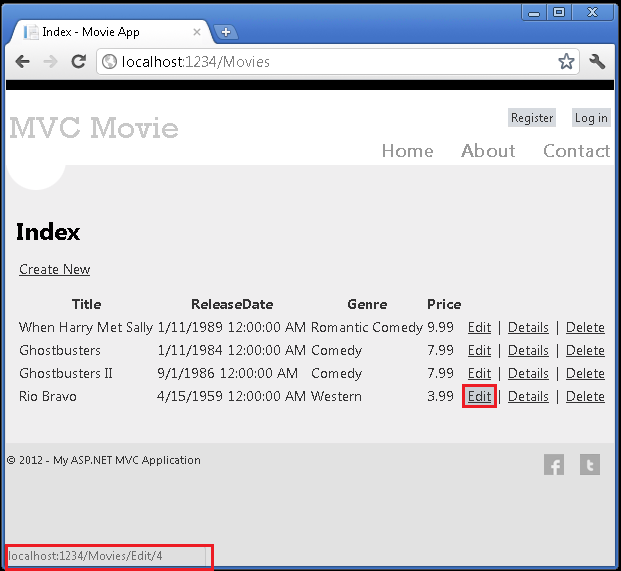
Link Edit został wygenerowany przez metodę Html.ActionLink w widoku Views\Movies\Index.cshtml :
@Html.ActionLink("Edit", "Edit", new { id=item.ID })

Obiekt Html jest pomocnikiem, który jest uwidoczniony przy użyciu właściwości w klasie bazowej System.Web.Mvc.WebViewPage . ActionLink Metoda pomocnika ułatwia dynamiczne generowanie hiperlinków HTML, które łączą się z metodami akcji na kontrolerach. Pierwszym argumentem ActionLink metody jest tekst linku do renderowania (na przykład <a>Edit Me</a>). Drugi argument to nazwa metody akcji do wywołania. Ostatnim argumentem jest anonimowy obiekt , który generuje dane trasy (w tym przypadku identyfikator 4).
Wygenerowany link pokazany na poprzedniej ilustracji to http://localhost:xxxxx/Movies/Edit/4. Trasa domyślna (ustanowiona w App_Start\RouteConfig.cs) przyjmuje wzorzec {controller}/{action}/{id}adresu URL . W związku z tym ASP.NET przekłada się http://localhost:xxxxx/Movies/Edit/4 na żądanie do Edit metody Movies akcji kontrolera z parametrem ID równym 4. Zapoznaj się z poniższym kodem z pliku App_Start\RouteConfig.cs .
public static void RegisterRoutes(RouteCollection routes)
{
routes.IgnoreRoute("{resource}.axd/{*pathInfo}");
routes.MapRoute(
name: "Default",
url: "{controller}/{action}/{id}",
defaults: new { controller = "Home", action = "Index",
id = UrlParameter.Optional }
);
}
Parametry metody akcji można również przekazać przy użyciu ciągu zapytania. Na przykład adres URL http://localhost:xxxxx/Movies/Edit?ID=4 przekazuje również parametr ID 4 do Edit metody Movies akcji kontrolera.
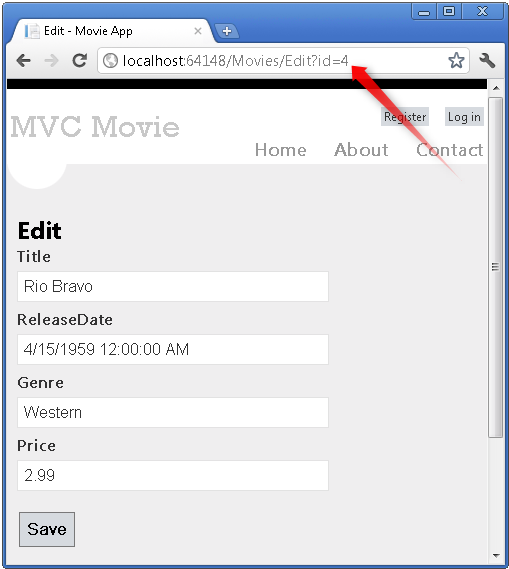
Movies Otwórz kontroler. Poniżej przedstawiono dwie Edit metody akcji.
//
// GET: /Movies/Edit/5
public ActionResult Edit(int id = 0)
{
Movie movie = db.Movies.Find(id);
if (movie == null)
{
return HttpNotFound();
}
return View(movie);
}
//
// POST: /Movies/Edit/5
[HttpPost]
public ActionResult Edit(Movie movie)
{
if (ModelState.IsValid)
{
db.Entry(movie).State = EntityState.Modified;
db.SaveChanges();
return RedirectToAction("Index");
}
return View(movie);
}
Zwróć uwagę, że druga Edit metoda akcji jest poprzedzona atrybutem HttpPost . Ten atrybut określa, że przeciążenie Edit metody można wywołać tylko dla żądań POST. Atrybut można zastosować HttpGet do pierwszej metody edycji, ale nie jest to konieczne, ponieważ jest to ustawienie domyślne. (Odwołujemy się do metod akcji, które są niejawnie przypisywane HttpGet atrybut jako HttpGet metody).
Metoda HttpGet Edit pobiera parametr identyfikatora filmu, wyszukuje film przy użyciu metody Entity Framework Find i zwraca wybrany film do widoku Edytuj. Parametr ID określa wartość domyślną zero, jeśli Edit metoda jest wywoływana bez parametru. Jeśli nie można odnaleźć filmu, zwracany jest błąd HttpNotFound . Gdy system tworzenia szkieletów utworzył widok Edycji, przeanalizował klasę Movie i utworzył kod renderujący <label> i <input> elementy dla każdej właściwości klasy. W poniższym przykładzie pokazano wygenerowany widok Edycji:
@model MvcMovie.Models.Movie
@{
ViewBag.Title = "Edit";
}
<h2>Edit</h2>
@using (Html.BeginForm()) {
@Html.ValidationSummary(true)
<fieldset>
<legend>Movie</legend>
@Html.HiddenFor(model => model.ID)
<div class="editor-label">
@Html.LabelFor(model => model.Title)
</div>
<div class="editor-field">
@Html.EditorFor(model => model.Title)
@Html.ValidationMessageFor(model => model.Title)
</div>
<div class="editor-label">
@Html.LabelFor(model => model.ReleaseDate)
</div>
<div class="editor-field">
@Html.EditorFor(model => model.ReleaseDate)
@Html.ValidationMessageFor(model => model.ReleaseDate)
</div>
<div class="editor-label">
@Html.LabelFor(model => model.Genre)
</div>
<div class="editor-field">
@Html.EditorFor(model => model.Genre)
@Html.ValidationMessageFor(model => model.Genre)
</div>
<div class="editor-label">
@Html.LabelFor(model => model.Price)
</div>
<div class="editor-field">
@Html.EditorFor(model => model.Price)
@Html.ValidationMessageFor(model => model.Price)
</div>
<p>
<input type="submit" value="Save" />
</p>
</fieldset>
}
<div>
@Html.ActionLink("Back to List", "Index")
</div>
@section Scripts {
@Scripts.Render("~/bundles/jqueryval")
}
Zwróć uwagę, że szablon widoku zawiera instrukcję @model MvcMovie.Models.Movie w górnej części pliku — określa, że widok oczekuje modelu dla szablonu widoku typu Movie.
Kod szkieletowy używa kilku metod pomocnika w celu usprawnienia znaczników HTML. Pomocnik Html.LabelFor wyświetla nazwę pola ("Title", "ReleaseDate", "Gatunek" lub "Price"). Pomocnik Html.EditorFor renderuje element HTML <input> . Pomocnik Html.ValidationMessageFor wyświetla wszystkie komunikaty sprawdzania poprawności skojarzone z tą właściwością.
Uruchom aplikację i przejdź do adresu URL /Movies . Kliknij link Edytuj. W przeglądarce wyświetl źródło strony. Kod HTML dla elementu formularza jest pokazany poniżej.
<form action="/Movies/Edit/4" method="post"> <fieldset>
<legend>Movie</legend>
<input data-val="true" data-val-number="The field ID must be a number." data-val-required="The ID field is required." id="ID" name="ID" type="hidden" value="4" />
<div class="editor-label">
<label for="Title">Title</label>
</div>
<div class="editor-field">
<input class="text-box single-line" id="Title" name="Title" type="text" value="Rio Bravo" />
<span class="field-validation-valid" data-valmsg-for="Title" data-valmsg-replace="true"></span>
</div>
<div class="editor-label">
<label for="ReleaseDate">ReleaseDate</label>
</div>
<div class="editor-field">
<input class="text-box single-line" data-val="true" data-val-date="The field ReleaseDate must be a date." data-val-required="The ReleaseDate field is required." id="ReleaseDate" name="ReleaseDate" type="text" value="4/15/1959 12:00:00 AM" />
<span class="field-validation-valid" data-valmsg-for="ReleaseDate" data-valmsg-replace="true"></span>
</div>
<div class="editor-label">
<label for="Genre">Genre</label>
</div>
<div class="editor-field">
<input class="text-box single-line" id="Genre" name="Genre" type="text" value="Western" />
<span class="field-validation-valid" data-valmsg-for="Genre" data-valmsg-replace="true"></span>
</div>
<div class="editor-label">
<label for="Price">Price</label>
</div>
<div class="editor-field">
<input class="text-box single-line" data-val="true" data-val-number="The field Price must be a number." data-val-required="The Price field is required." id="Price" name="Price" type="text" value="2.99" />
<span class="field-validation-valid" data-valmsg-for="Price" data-valmsg-replace="true"></span>
</div>
<p>
<input type="submit" value="Save" />
</p>
</fieldset>
</form>
<input> Elementy znajdują się w elemecie HTML<form>, którego action atrybut jest ustawiony na publikowanie na /Movies/Edit URL. Dane formularza zostaną opublikowane na serwerze po kliknięciu przycisku Edytuj .
Przetwarzanie żądania POST
Na poniższej HttpPost liście przedstawiono wersję Edit metody akcji.
[HttpPost]
public ActionResult Edit(Movie movie)
{
if (ModelState.IsValid)
{
db.Entry(movie).State = EntityState.Modified;
db.SaveChanges();
return RedirectToAction("Index");
}
return View(movie);
}
Powiązanie modelu MVC ASP.NET przyjmuje opublikowane wartości formularza i tworzy Movie obiekt, który jest przekazywany jako movie parametr. Metoda ModelState.IsValid sprawdza, czy dane przesłane w formularzu mogą służyć do modyfikowania (edytowania lub aktualizowania) Movie obiektu. Jeśli dane są prawidłowe, dane filmu są zapisywane w Movies kolekcji db(MovieDBContext wystąpienia). Nowe dane filmu są zapisywane w bazie danych przez wywołanie SaveChanges metody MovieDBContext. Po zapisaniu danych kod przekierowuje użytkownika do Index metody MoviesController akcji klasy , która wyświetla kolekcję filmów, w tym wprowadzone zmiany.
Jeśli wartości opublikowane nie są prawidłowe, są one odtwarzane w formularzu. Pomocnicy Html.ValidationMessageFor w szablonie widoku Edit.cshtml dbają o wyświetlanie odpowiednich komunikatów o błędach.
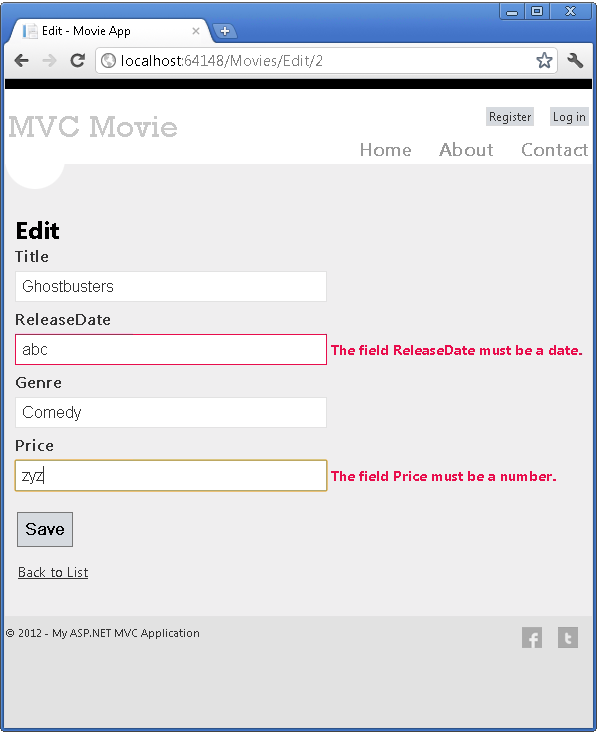
Uwaga
aby obsługiwać walidację jQuery dla ustawień regionalnych innych niż angielski, które używają przecinka (",") dla punktu dziesiętnego, należy uwzględnić globalize.js i określone kultury/globalize.cultures.js file(from https://github.com/jquery/globalize ) i JavaScript do użycia .Globalize.parseFloat Poniższy kod przedstawia modyfikacje pliku Views\Movies\Edit.cshtml do pracy z kulturą "fr-FR":
@section Scripts {
@Scripts.Render("~/bundles/jqueryval")
<script src="~/Scripts/globalize.js"></script>
<script src="~/Scripts/globalize.culture.fr-FR.js"></script>
<script>
$.validator.methods.number = function (value, element) {
return this.optional(element) ||
!isNaN(Globalize.parseFloat(value));
}
$(document).ready(function () {
Globalize.culture('fr-FR');
});
</script>
<script>
jQuery.extend(jQuery.validator.methods, {
range: function (value, element, param) {
//Use the Globalization plugin to parse the value
var val = $.global.parseFloat(value);
return this.optional(element) || (
val >= param[0] && val <= param[1]);
}
});
</script>
}
Pole dziesiętne może wymagać przecinka, a nie przecinka dziesiętnego. W ramach tymczasowej poprawki można dodać element globalizacji do głównego pliku web.config projektów. Poniższy kod przedstawia element globalizacji z kulturą ustawioną na Stany Zjednoczone angielski.
<system.web>
<globalization culture ="en-US" />
<!--elements removed for clarity-->
</system.web>
HttpGet Wszystkie metody są zgodne z podobnym wzorcem. Pobierają obiekt filmu (lub listę obiektów, w przypadku Index), a następnie przekazują model do widoku. Metoda Create przekazuje pusty obiekt filmu do widoku Create. Wszystkie metody, które tworzą, edytują, usuwają lub w inny sposób modyfikują dane, robią to w HttpPost przeciążeniu metody . Modyfikowanie danych w metodzie HTTP GET jest zagrożeniem bezpieczeństwa. Modyfikowanie danych w metodzie GET narusza również najlepsze rozwiązania HTTP i wzorzec REST architektury, który określa, że żądania GET nie powinny zmieniać stanu aplikacji. Innymi słowy wykonanie operacji GET powinno być bezpieczną operacją, która nie ma skutków ubocznych i nie modyfikuje utrwalone dane.
Dodawanie metody wyszukiwania i widoku wyszukiwania
W tej sekcji dodasz metodę SearchIndex akcji, która umożliwia wyszukiwanie filmów według gatunku lub nazwy. Będzie to dostępne przy użyciu adresu URL /Movies/SearchIndex . Żądanie wyświetli formularz HTML zawierający elementy wejściowe, które użytkownik może wprowadzić w celu wyszukania filmu. Gdy użytkownik prześle formularz, metoda akcji pobierze wartości wyszukiwania opublikowane przez użytkownika i użyje wartości do przeszukania bazy danych.
Wyświetlanie formularza SearchIndex
Zacznij od dodania SearchIndex metody akcji do istniejącej MoviesController klasy. Metoda zwróci widok zawierający formularz HTML. Oto kod:
public ActionResult SearchIndex(string searchString)
{
var movies = from m in db.Movies
select m;
if (!String.IsNullOrEmpty(searchString))
{
movies = movies.Where(s => s.Title.Contains(searchString));
}
return View(movies);
}
Pierwszy wiersz SearchIndex metody tworzy następujące zapytanie LINQ w celu wybrania filmów:
var movies = from m in db.Movies
select m;
Zapytanie jest zdefiniowane w tym momencie, ale nie zostało jeszcze uruchomione względem magazynu danych.
searchString Jeśli parametr zawiera ciąg, zapytanie filmów jest modyfikowane w celu filtrowania wartości ciągu wyszukiwania przy użyciu następującego kodu:
if (!String.IsNullOrEmpty(searchString))
{
movies = movies.Where(s => s.Title.Contains(searchString));
}
Powyższy s => s.Title kod jest wyrażeniem lambda. Lambdy są używane w zapytaniach LINQ opartych na metodzie jako argumentach do standardowych metod operatorów zapytań, takich jak metoda Where używana w powyższym kodzie. Zapytania LINQ nie są wykonywane podczas ich definiowania lub modyfikowania przez wywołanie metody takiej jak Where lub OrderBy. Zamiast tego wykonywanie zapytania jest odroczone, co oznacza, że obliczanie wyrażenia jest opóźnione, dopóki nie zostanie rzeczywiście iterowana wartość lub ToList metoda jest wywoływana. W przykładzie SearchIndex zapytanie jest wykonywane w widoku SearchIndex. Aby uzyskać więcej informacji na temat odroczonego wykonywania zapytań, zobacz Wykonywanie zapytań.
Teraz możesz zaimplementować SearchIndex widok, który wyświetli formularz użytkownikowi. Kliknij prawym przyciskiem myszy wewnątrz SearchIndex metody, a następnie kliknij polecenie Dodaj widok. W oknie dialogowym Dodawanie widoku określ, że zamierzasz przekazać Movie obiekt do szablonu widoku jako klasę modelu. Na liście szablonów szkieletu wybierz pozycję Lista, a następnie kliknij przycisk Dodaj.
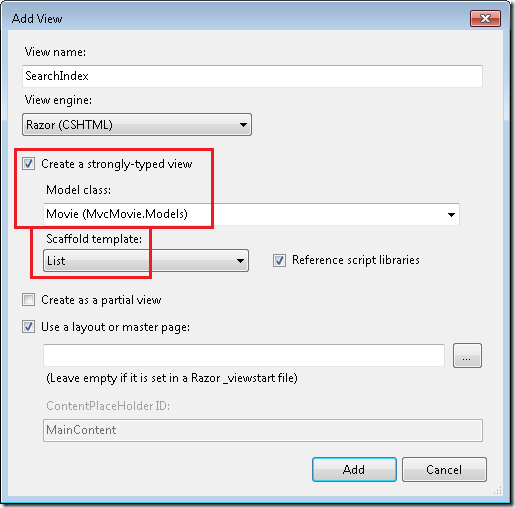
Po kliknięciu przycisku Dodaj zostanie utworzony szablon widoku Views\Movies\SearchIndex.cshtml. Ponieważ wybrano opcję Lista na liście szablonów szkieletu , program Visual Studio automatycznie wygenerował (szkielet) niektóre domyślne znaczniki w widoku. Tworzenie szkieletu spowodowało utworzenie formularza HTML. Przeanalizowała klasę Movie i utworzyła kod, aby renderować <label> elementy dla każdej właściwości klasy. Na poniższej liście przedstawiono widok Utwórz, który został wygenerowany:
@model IEnumerable<MvcMovie.Models.Movie>
@{
ViewBag.Title = "SearchIndex";
}
<h2>SearchIndex</h2>
<p>
@Html.ActionLink("Create New", "Create")
</p>
<table>
<tr>
<th>
Title
</th>
<th>
ReleaseDate
</th>
<th>
Genre
</th>
<th>
Price
</th>
<th></th>
</tr>
@foreach (var item in Model) {
<tr>
<td>
@Html.DisplayFor(modelItem => item.Title)
</td>
<td>
@Html.DisplayFor(modelItem => item.ReleaseDate)
</td>
<td>
@Html.DisplayFor(modelItem => item.Genre)
</td>
<td>
@Html.DisplayFor(modelItem => item.Price)
</td>
<td>
@Html.ActionLink("Edit", "Edit", new { id=item.ID }) |
@Html.ActionLink("Details", "Details", new { id=item.ID }) |
@Html.ActionLink("Delete", "Delete", new { id=item.ID })
</td>
</tr>
}
</table>
Uruchom aplikację i przejdź do folderu /Movies/SearchIndex. Dołącz ciąg zapytania, taki jak ?searchString=ghost do adresu URL. Zostaną wyświetlone przefiltrowane filmy.
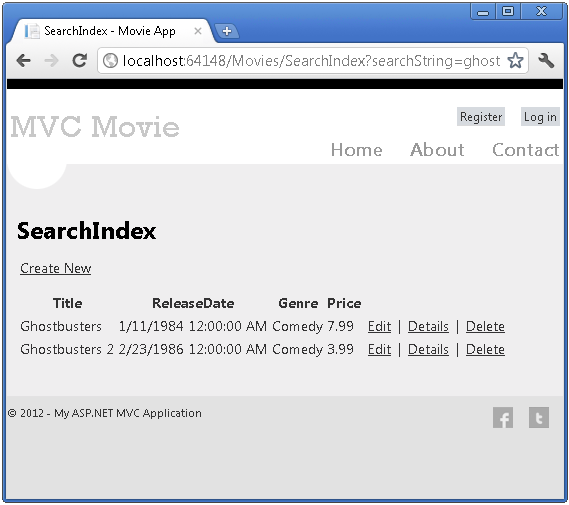
Jeśli zmienisz podpis SearchIndex metody na parametr o nazwie id, id parametr będzie zgodny z symbolem {id} zastępczym dla tras domyślnych ustawionych w pliku Global.asax .
{controller}/{action}/{id}
Oryginalna SearchIndex metoda wygląda następująco:
public ActionResult SearchIndex(string searchString)
{
var movies = from m in db.Movies
select m;
if (!String.IsNullOrEmpty(searchString))
{
movies = movies.Where(s => s.Title.Contains(searchString));
}
return View(movies);
}
Zmodyfikowana SearchIndex metoda wygląda następująco:
public ActionResult SearchIndex(string id)
{
string searchString = id;
var movies = from m in db.Movies
select m;
if (!String.IsNullOrEmpty(searchString))
{
movies = movies.Where(s => s.Title.Contains(searchString));
}
return View(movies);
}
Teraz możesz przekazać tytuł wyszukiwania jako dane trasy (segment adresu URL) zamiast jako wartość ciągu zapytania.
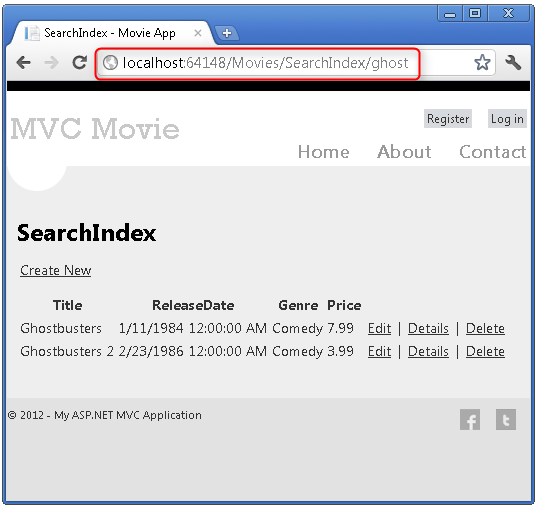
Nie można jednak oczekiwać, że użytkownicy będą modyfikować adres URL za każdym razem, gdy chcą wyszukać film. Teraz dodasz interfejs użytkownika, aby ułatwić filtrowanie filmów. Jeśli zmieniono podpis metody w celu przetestowania sposobu przekazywania parametru SearchIndex identyfikatora powiązanego z trasą, zmień go z powrotem, aby SearchIndex metoda przyjmuje parametr ciągu o nazwie searchString:
public ActionResult SearchIndex(string searchString)
{
var movies = from m in db.Movies
select m;
if (!String.IsNullOrEmpty(searchString))
{
movies = movies.Where(s => s.Title.Contains(searchString));
}
return View(movies);
}
Otwórz plik Views\Movies\SearchIndex.cshtml i zaraz po @Html.ActionLink("Create New", "Create")pliku dodaj następujące polecenie:
@using (Html.BeginForm()){
<p> Title: @Html.TextBox("SearchString")<br />
<input type="submit" value="Filter" /></p>
}
Poniższy przykład przedstawia część pliku Views\Movies\SearchIndex.cshtml z dodanym znacznikiem filtrowania.
@model IEnumerable<MvcMovie.Models.Movie>
@{
ViewBag.Title = "SearchIndex";
}
<h2>SearchIndex</h2>
<p>
@Html.ActionLink("Create New", "Create")
@using (Html.BeginForm()){
<p> Title: @Html.TextBox("SearchString") <br />
<input type="submit" value="Filter" /></p>
}
</p>
Pomocnik Html.BeginForm tworzy tag otwierający <form> . Pomocnik Html.BeginForm powoduje opublikowanie formularza jako samego siebie, gdy użytkownik prześle formularz, klikając przycisk Filtruj.
Uruchom aplikację i spróbuj wyszukać film.
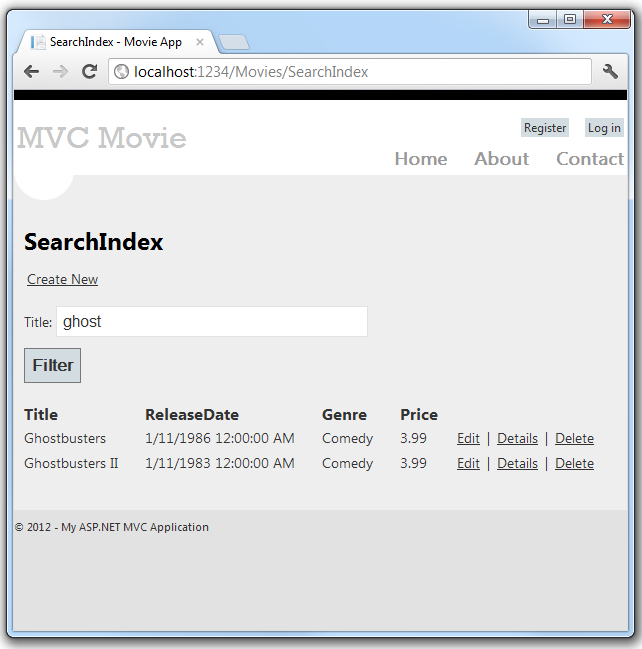
Nie ma HttpPost przeciążenia SearchIndex metody . Nie potrzebujesz go, ponieważ metoda nie zmienia stanu aplikacji, po prostu filtrując dane.
Możesz dodać następującą HttpPost SearchIndex metodę. W takim przypadku wywołanie akcji będzie zgodne z HttpPost SearchIndex metodą, a HttpPost SearchIndex metoda zostanie uruchomiona, jak pokazano na poniższej ilustracji.
[HttpPost]
public string SearchIndex(FormCollection fc, string searchString)
{
return "<h3> From [HttpPost]SearchIndex: " + searchString + "</h3>";
}
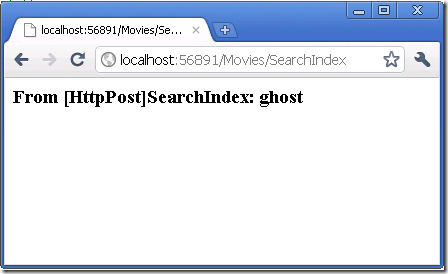
Jednak nawet jeśli dodasz tę HttpPost wersję SearchIndex metody, istnieje ograniczenie dotyczące sposobu implementacji wszystkich tych metod. Załóżmy, że chcesz dodać zakładkę do określonego wyszukiwania lub chcesz wysłać link do znajomych, którzy mogą kliknąć, aby wyświetlić tę samą przefiltrowaną listę filmów. Zwróć uwagę, że adres URL żądania HTTP POST jest taki sam jak adres URL żądania GET (localhost:xxxxx/Movies/SearchIndex) — w samym adresie URL nie ma żadnych informacji dotyczących wyszukiwania. W tej chwili informacje o ciągu wyszukiwania są wysyłane do serwera jako wartość pola formularza. Oznacza to, że nie można przechwycić tych informacji wyszukiwania do zakładki ani wysłać do znajomych w adresie URL.
Rozwiązaniem jest użycie przeciążenia BeginForm , które określa, że żądanie POST powinno dodać informacje wyszukiwania do adresu URL i że powinno być kierowane do wersji SearchIndex HttpGet metody . Zastąp istniejącą metodę bez BeginForm parametrów następującym kodem:
@using (Html.BeginForm("SearchIndex","Movies",FormMethod.Get))

Teraz po przesłaniu wyszukiwania adres URL zawiera ciąg zapytania wyszukiwania. Wyszukiwanie spowoduje również przejście do HttpGet SearchIndex metody akcji, nawet jeśli masz metodę HttpPost SearchIndex .
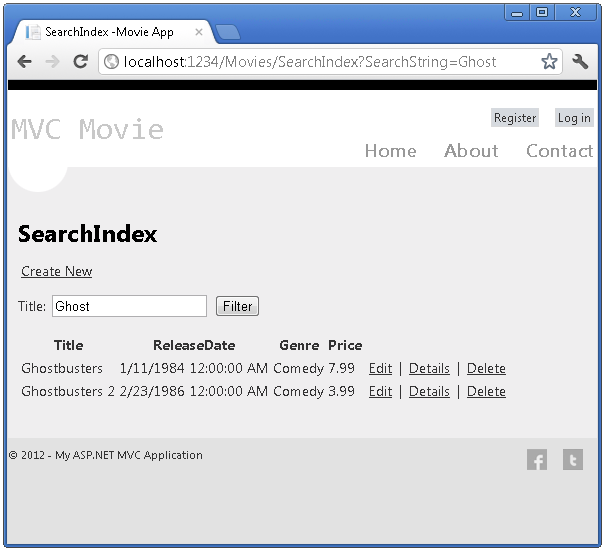
Dodawanie wyszukiwania według gatunku
Jeśli dodano HttpPost wersję SearchIndex metody, usuń ją teraz.
Następnie dodasz funkcję umożliwiającą użytkownikom wyszukiwanie filmów według gatunku. Zastąp metodę SearchIndex poniższym kodem:
public ActionResult SearchIndex(string movieGenre, string searchString)
{
var GenreLst = new List<string>();
var GenreQry = from d in db.Movies
orderby d.Genre
select d.Genre;
GenreLst.AddRange(GenreQry.Distinct());
ViewBag.movieGenre = new SelectList(GenreLst);
var movies = from m in db.Movies
select m;
if (!String.IsNullOrEmpty(searchString))
{
movies = movies.Where(s => s.Title.Contains(searchString));
}
if (string.IsNullOrEmpty(movieGenre))
return View(movies);
else
{
return View(movies.Where(x => x.Genre == movieGenre));
}
}
Ta wersja SearchIndex metody przyjmuje dodatkowy parametr, a mianowicie movieGenre. Pierwsze kilka wierszy kodu tworzy List obiekt do przechowywania gatunków filmów z bazy danych.
Poniższy kod to zapytanie LINQ, które pobiera wszystkie gatunki z bazy danych.
var GenreQry = from d in db.Movies
orderby d.Genre
select d.Genre;
Kod używa AddRange metody kolekcji ogólnej List , aby dodać wszystkie odrębne gatunki do listy. (Bez Distinct modyfikatora zostaną dodane zduplikowane gatunki — na przykład komedia zostanie dodana dwukrotnie w naszym przykładzie). Następnie kod przechowuje listę gatunków w ViewBag obiekcie.
Poniższy kod pokazuje, jak sprawdzić movieGenre parametr. Jeśli nie jest pusty, kod dodatkowo ogranicza zapytanie filmów, aby ograniczyć wybrane filmy do określonego gatunku.
if (string.IsNullOrEmpty(movieGenre))
return View(movies);
else
{
return View(movies.Where(x => x.Genre == movieGenre));
}
Dodawanie znaczników do widoku SearchIndex w celu obsługi wyszukiwania według gatunku
Html.DropDownList Dodaj pomocnik do pliku Views\Movies\SearchIndex.cshtml tuż przed pomocnikiemTextBox. Ukończony znacznik jest pokazany poniżej:
<p>
@Html.ActionLink("Create New", "Create")
@using (Html.BeginForm("SearchIndex","Movies",FormMethod.Get)){
<p>Genre: @Html.DropDownList("movieGenre", "All")
Title: @Html.TextBox("SearchString")
<input type="submit" value="Filter" /></p>
}
</p>
Uruchom aplikację i przejdź do folderu /Movies/SearchIndex. Spróbuj wyszukać według gatunku, według nazwy filmu i obu kryteriów.
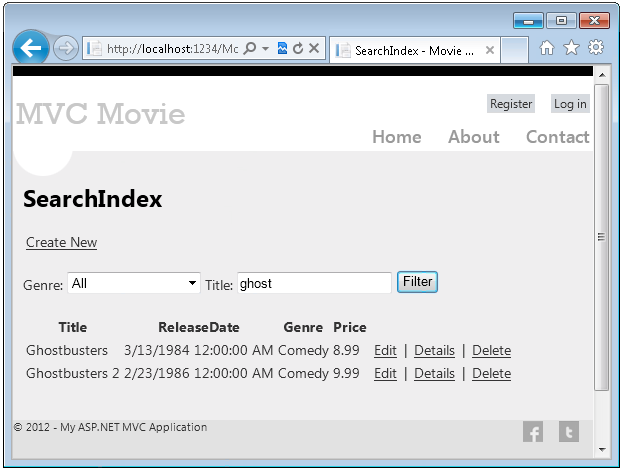
W tej sekcji zbadano metody akcji CRUD i widoki wygenerowane przez platformę. Utworzono metodę akcji wyszukiwania i widok, która umożliwia użytkownikom wyszukiwanie według tytułu i gatunku filmu. W następnej sekcji dowiesz się, jak dodać właściwość do Movie modelu i jak dodać inicjator, który automatycznie utworzy testową bazę danych.